主程式安裝
步驟一:下載安裝檔(以下連結會直接進入官方網站)
Octave 3.6.4 for Windows
Octave for Mac
步驟二:安裝
直接點擊安裝檔,瘋狂按下一步
步驟三:
步驟四:
若要安裝packages 建議在此先行安裝,請展開Octave Forge,下方每個都是一個獨立的工具包,可以個別勾選。(事後安裝的話...等等來看慘劇= =)
步驟五:選擇工具包

(上圖是沒有先勾選,手動安裝的悲劇。關於手動安裝請見下方)
天啊,安裝工具包跟我說有的沒的,像是安裝此工具包前請先安裝XXX工具包,或是此工具包需要Octave 3.8.0,那版windows還沒有啊!!
步驟六:
步驟七:
個人習慣設定到Program Files,若要更改路徑在此動手
步驟八:
步驟九:
步驟十:還未結束的Finish (for windows 8)
若使用win8,可先取消勾選run。據說因相容性問題,需要修正,沒有修正用起來真的會瘋掉!!
步驟十一:修正方法
對桌面捷徑按右鍵→內容→將目標方塊中加入 -i --line-editing→確定→(權限確認)

但修正完還是有問題,上面兩張已停止運作是在結束程式時發生的(沒差啦,程式都跑完了)。
解決已停止運作的方法很簡單,就是不要用windows做出來的右上角X來離開程式,請使用指令exit,這樣就解決囉!!
工具包(Packages)安裝
步驟一:下載Packages (以下連結會直接進入官方網站)
Packages 個別下載
步驟二:存放packages
請將檔案(*.tar.gz)放入路徑資料夾之下,不知道路徑資料夾位置請輸入指令pwd,程式會跟你說。
步驟三:輸入安裝指令
如:pkg install signal-1.2.2.tar.gz
這時手動安裝可能會有些問題,像是工具包太新導致程式不支援,此時請找更舊的版本來安裝。
步驟四:載入工具包
如:pkg load signal
此時不需要打版本資訊
上圖使用前找不到工具包的指令(specgram),使用後就找到囉!!
步驟五:若要更新工具包
請輸入指令:pkg update
步驟六:若要看工具包清單
請輸入指令:pkg list
這張照片也是悲劇,因為手動安裝工具包版本不合,程式一直出錯,下方是使用工具包清單指令的結果
步驟七:解除安裝工具包(除非你再也不用工具包)
pkg uninstall pkg_name
如:pkg uninstall signal
也可全部解除安裝:pkg uninstall all
或許有人知道還有一些圖形化介面程式可以使用,如GUI Octave,需要的人可以上網搜尋並下載安裝使用,但我已經決定在與windows相容性問題未解決之前我不會使用,因為我們剛剛修正相容性只能在捷徑上動手腳,所以GUI抓到的程式還是會有相容性問題,很容易程式當掉。或是再找其他的圖形化介面使用,好像還有WOctave,我沒試過這個,有興趣的可以玩玩看!!







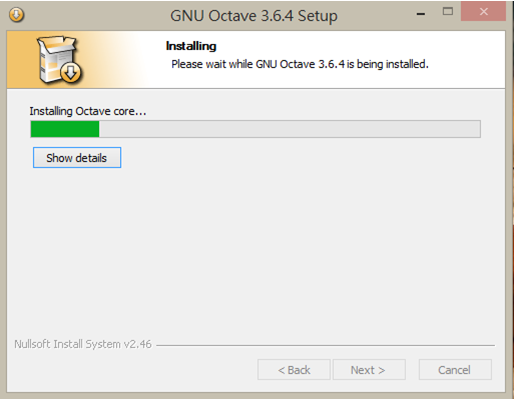





一個實在的笑話 from Rody Oldenhuis
回覆刪除"If you get a new job, and everyone in your new office speaks Spanish, it's kind of cocky to demand of everyone that they start speaking English from then on, simply because you don't speak/like Spanish. Same with Matlab and Octave."
site: http://stackoverflow.com/questions/12084246/differences-between-octave-and-matlab